Windows 7系统如何创建无线、宽带、拨号、临时或VPN网络 - Windows 7用户手册
 嚯嚯
嚯嚯1 Windows 7系统如何创建无线网络连接?
2 Windows 7系统如何创建宽带连接?
3 Windows 7系统如何创建拨号连接?
4 Windows 7系统如何创建临时网络?
5 Windows 7系统如何连接到工作区?

一、Windows 7系统如何创建无线网络连接?
1、打开开始菜单,点击“控制面板”。
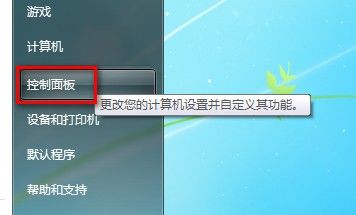
2、点击“网络和Internet”。点击“网络和共享中心”。
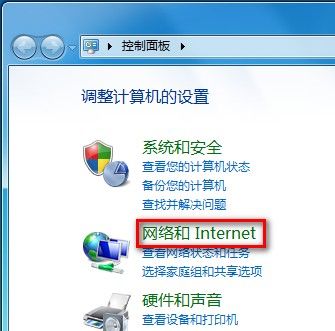
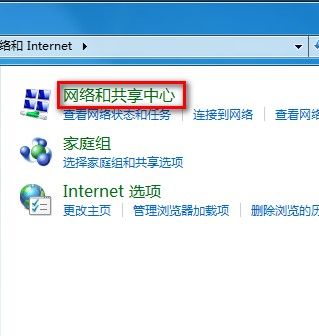
3、点击“设置新的连接或网络”。
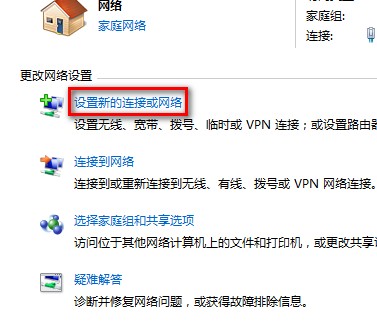
4、选择“连接到Internet",点击“下一步”。
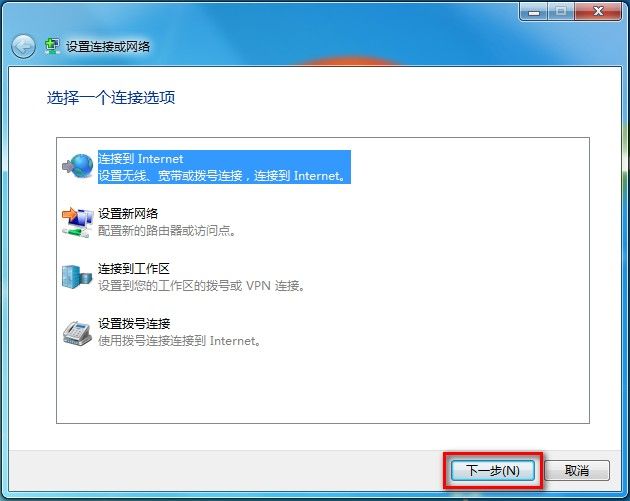
5、单击“无线”。
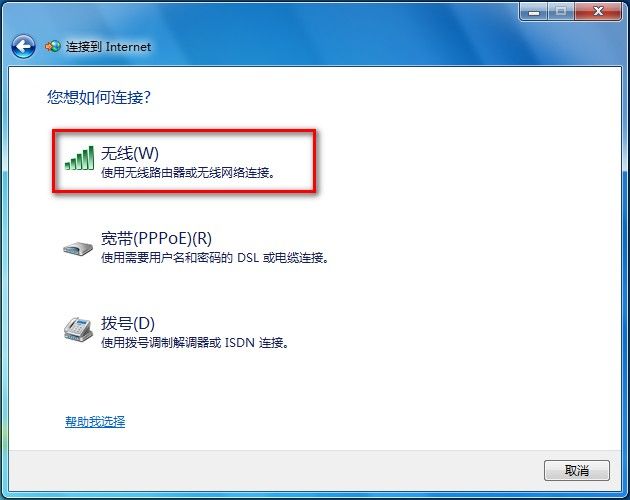
6、桌面右下角出现搜索到的无线网络,选择要连接的无线网络点击“连接”。
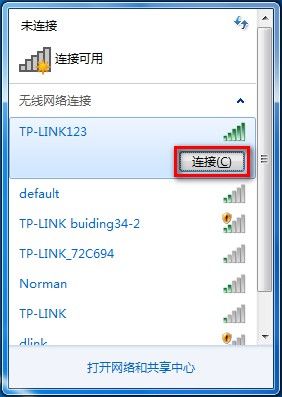
7、如果无线网络有密码,则输入密码后连接即可。
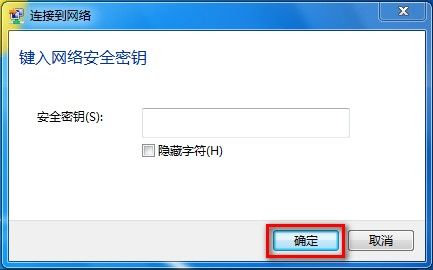
注:无线网络可以直接点击右下角的无线网络标识进行连接。
二、Windows 7系统如何创建宽带连接?
1、点击“设置新的连接或网络”。
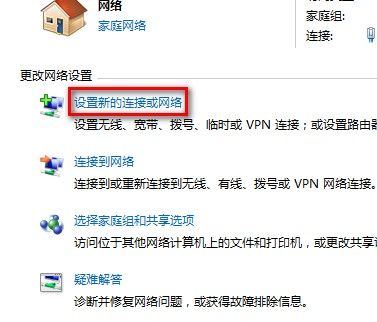
2、选择“连接到Internet”,点击“下一步”。
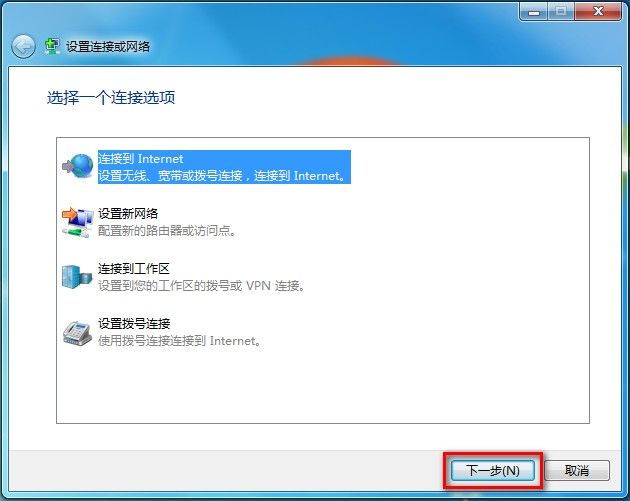
3、单击“宽带(PPPoE)”。
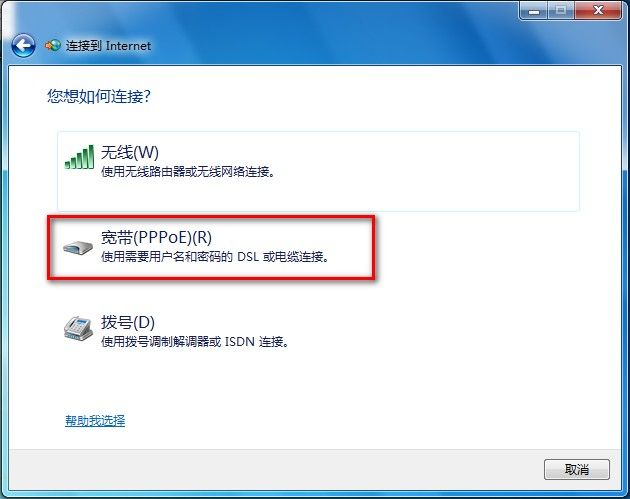
4、在之后出现的界面,输入相关ISP提供的信息后点击“连接”即可。
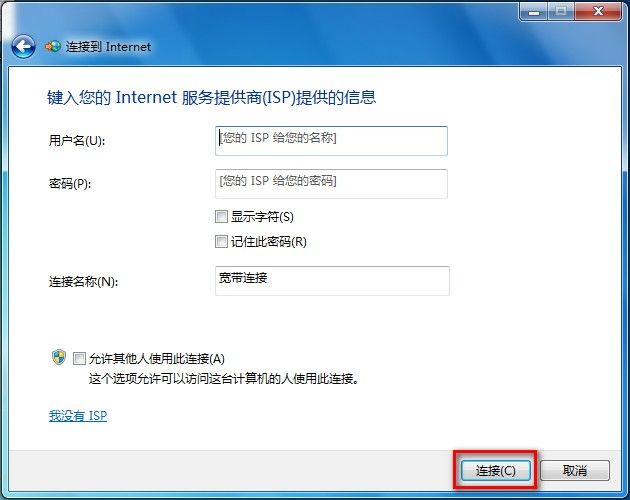
三、 Windows 7系统如何创建拨号连接?
1、点击“设置新的连接或网络”。
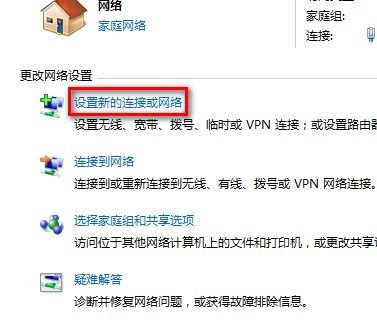
2、选择“连接到Internet”,点击“下一步”。
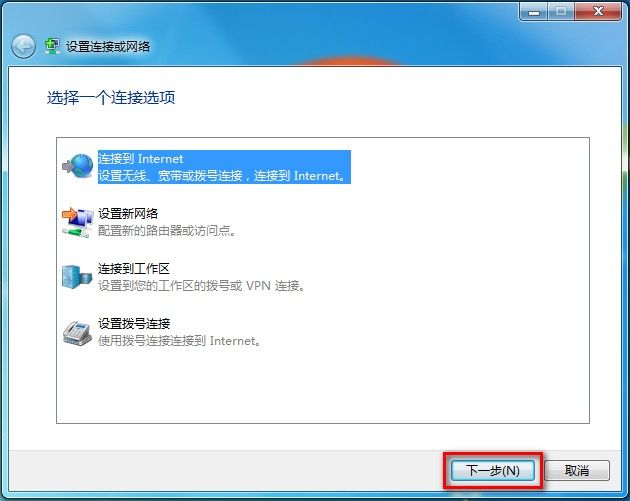
3、单击“拨号”。
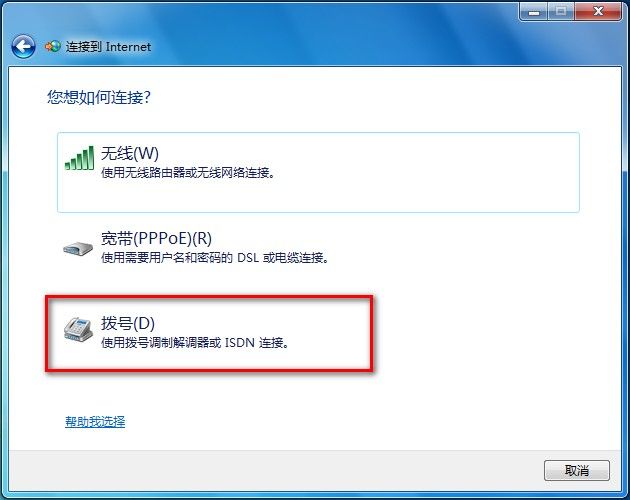
4、在之后出现的界面,输入相关ISP提供的信息后点击“连接”即可。
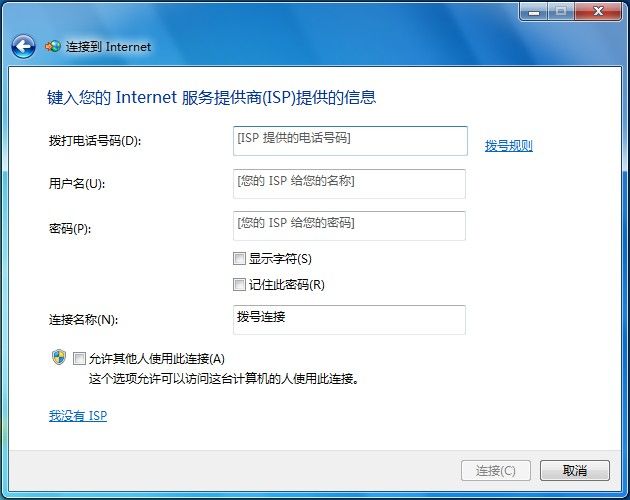
四、Windows 7系统如何创建临时网络?
1、点击“设置新的连接或网络”。
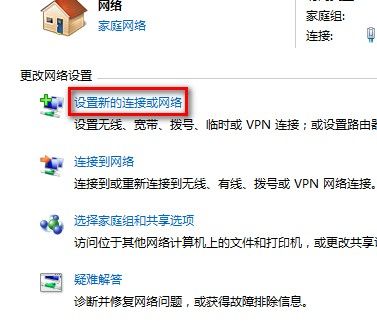
2、选择“设置无线临时网络”,点击“下一步”。
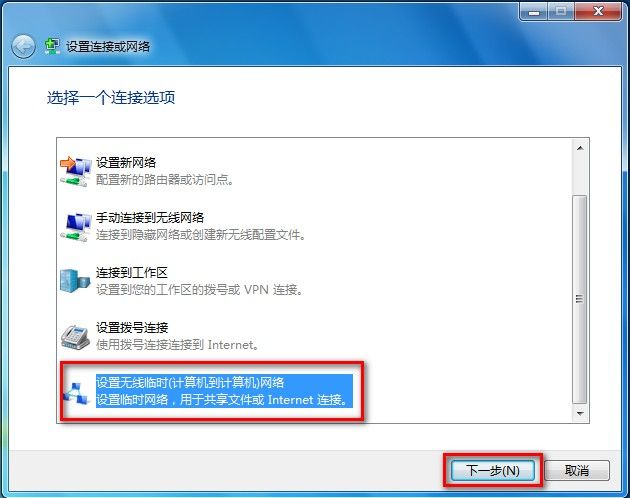
3、出现临时网络介绍后点击“下一步”。
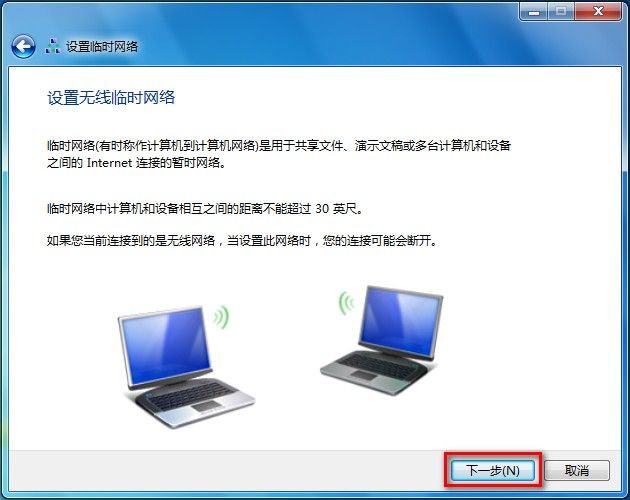
4、设置网络名以及密码后点击“下一步”即可。
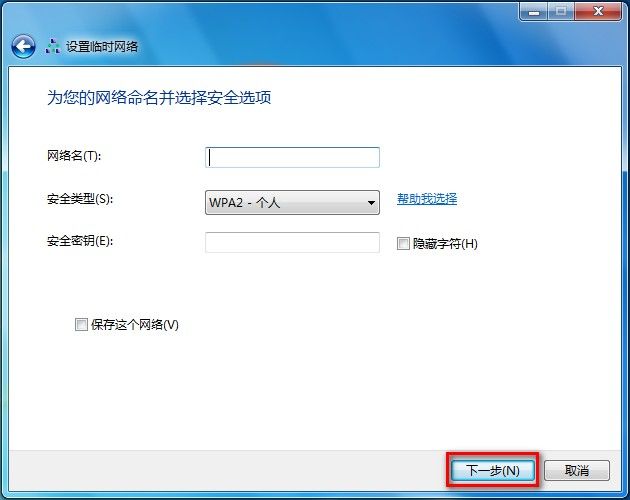
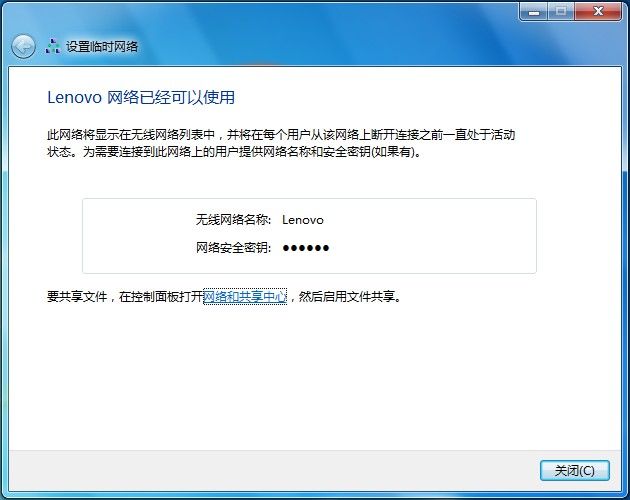
注:密码可以不设置。
5、点开右下角无线标识后会出现临时网络相关信息。
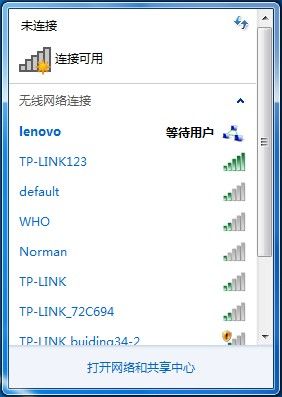
五、Windows 7系统如何连接到工作区?
1、点击“设置新的连接或网络”。
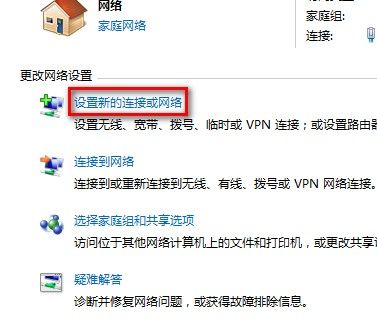
2、选择“连接到工作区”,点击“下一步”。
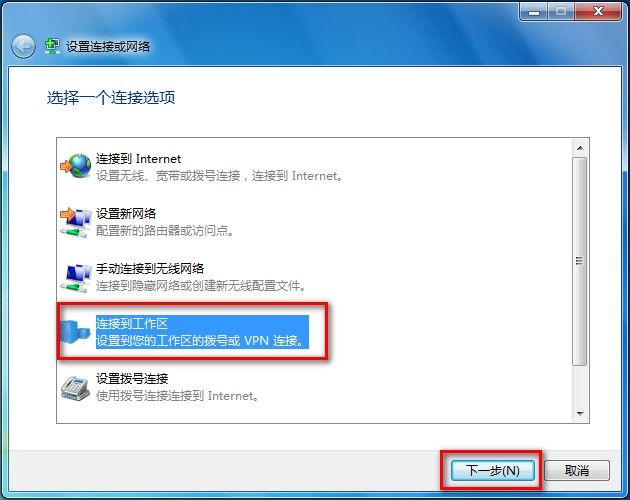
3、点击“使用我的Internet连接”。
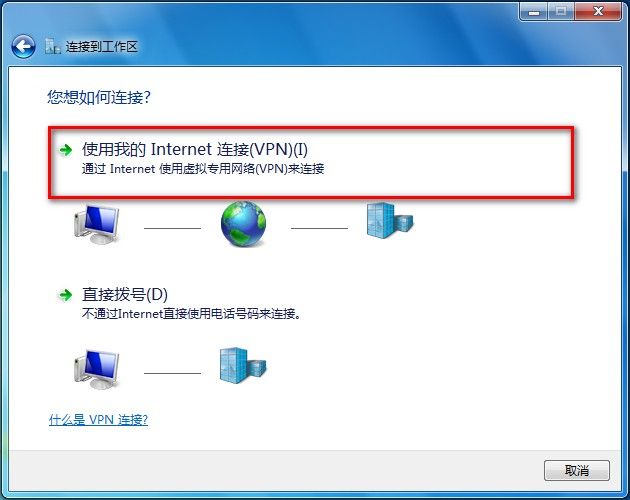
4、键入要连接的Internet地址后点击“下一步”。
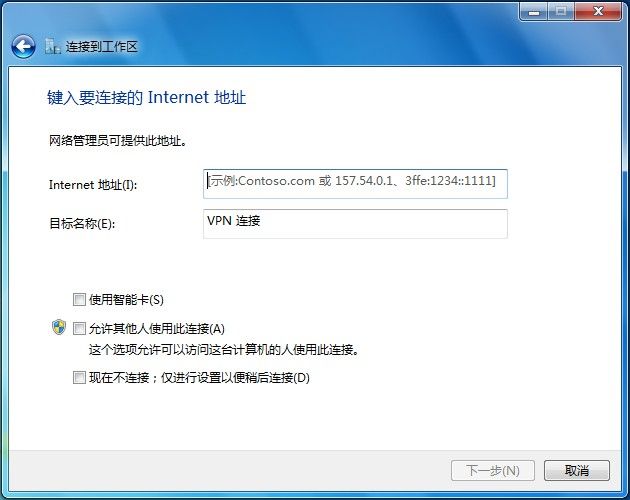
5、输入用户名和密码后点击“连接”即可。
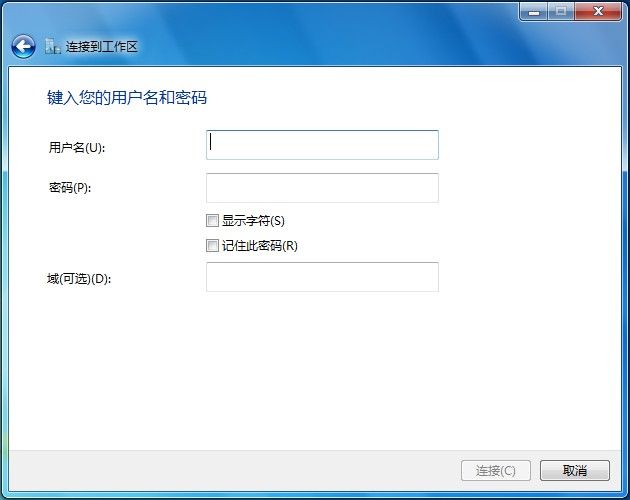
6、如果使用电话号码连接,则点击“直接拨号”。
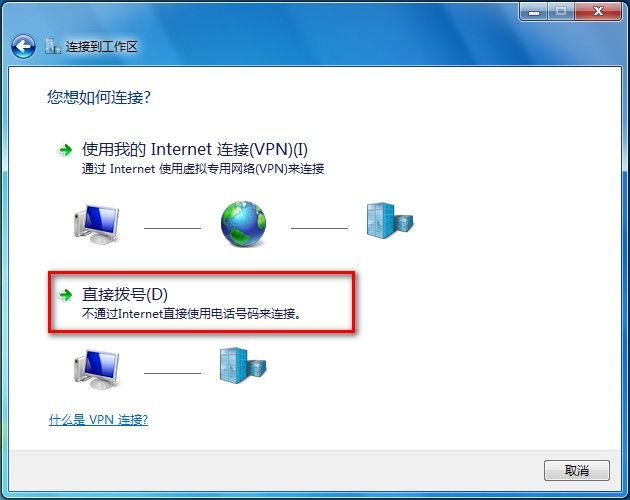
7、然后输入电话号码后点击“下一步”。
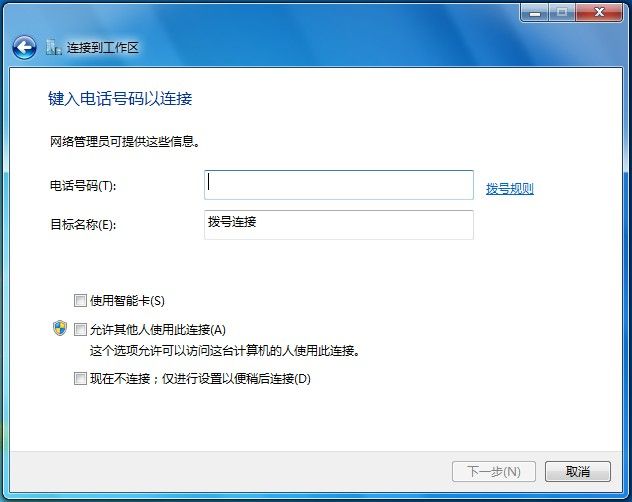
8、输入密码后点击“连接”即可。
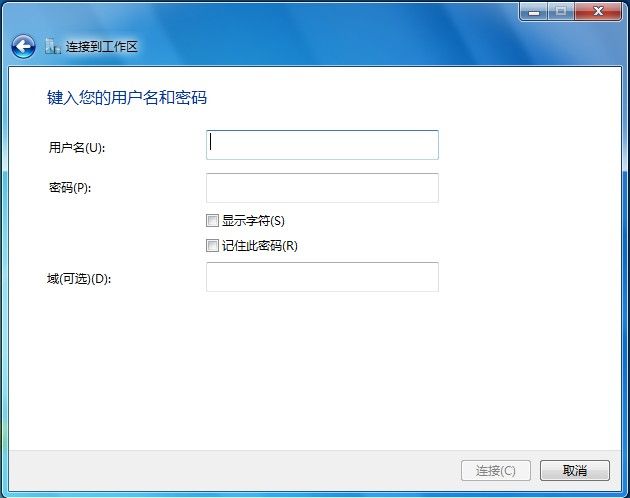
Windows 7用户手册 - 目录
未知的网友